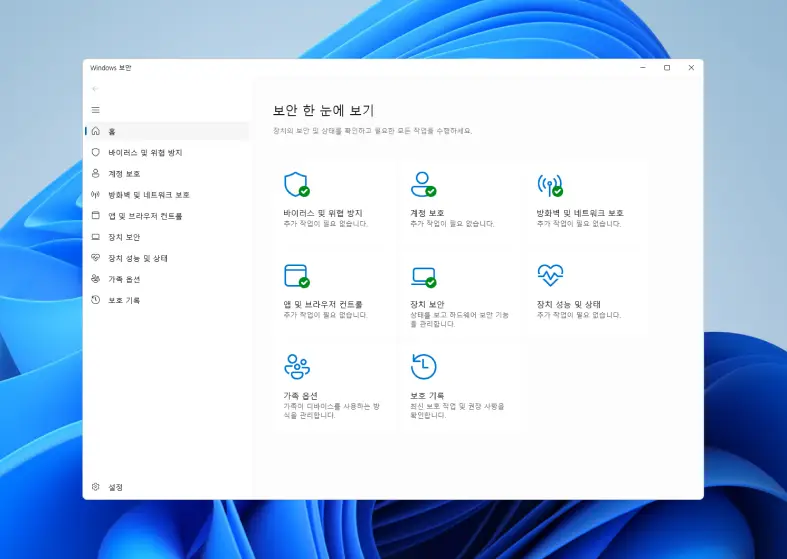
Windows는 가장 널리 사용되는 컴퓨터 운영체제로, 그 사용자들은 다양한 환경에서 다양한 목적을 위해 이를 활용하고 있습니다. 그러나 이러한 활용도는 동시에 다양한 방식으로 보안 위협이 발생할 수 있는 여지를 만들어냅니다. 온라인상의 위협은 심각한 데이터 유출로 이어질 수 있으며, 이는 사용자에게 물론 기업에게도 큰 손해를 입힐 수 있습니다.
과거에는 Windows의 보안은 대체로 서드파티 애플리케이션에 의존하는 상황이었습니다. 이는 사용자들이 별도의 안티바이러스나 방화벽 프로그램을 설치하고 관리해야 하는 상황을 만들었으며, 이 과정에서 발생하는 비용은 사용자들에게 부담을 주었습니다. 그러나 최근에는 이러한 상황이 크게 변하고 있습니다.
Microsoft는 사용자들이 컴퓨터의 보안을 더욱 효과적으로 관리할 수 있도록 Windows 보안을 도입하였습니다. 이는 보안 관련 기능들을 한 곳에서 통합적으로 관리하게 해주며, 이를 통해 사용자들은 자신의 컴퓨터 보안을 더욱 효과적이고 효율적으로 유지할 수 있게 되었습니다.
개요
Windows 보안(Windows Security) 패널은 Microsoft Windows 운영 체제의 중요한 관리 도구 중 하나로, 시스템의 보안 설정과 구성을 관리하는 데 사용됩니다. 이 패널은 사용자에게 시스템의 보안 상태를 확인하고 관리할 수 있는 편리한 인터페이스를 제공합니다.
Windows 보안 패널을 통해 사용자는 다양한 보안 기능을 설정하고 관리할 수 있습니다. 이러한 기능은 주로 바이러스 및 맬웨어 스캔, Windows Defender 방화벽 설정, 보호된 폴더 및 파일 설정, 보안 업데이트 관리 등을 포함합니다. 이를 통해 사용자는 시스템을 보다 안전하게 유지할 수 있습니다.
또한 Windows 보안 패널은 사용자가 보안 관련 문제를 진단하고 해결할 수 있도록 도와줍니다. 이를 통해 사용자는 시스템에 발생할 수 있는 보안 위협에 대처할 수 있고, 문제 발생 시 신속하게 대응할 수 있습니다.
이러한 Windows 보안 패널의 개념은 Windows 운영 체제의 보안을 강화하고 사용자의 개인 정보와 시스템을 보호하는 데 중요한 역할을 합니다. 따라서 사용자는 시스템의 보안을 유지하고 관리하기 위해 Windows 보안 패널을 적극적으로 활용해야 합니다.
주요 기능
Windows 보안 패널은 다음과 같은 주요 기능을 제공합니다.
- 보안 상태 요약: 시스템의 보안 상태를 한눈에 파악할 수 있도록 시각적으로 표시합니다. 이에는 바이러스 및 맬웨어 보호, Windows Defender 방화벽 상태, 장치 보안 상태 등이 포함됩니다. 이 기능은 사용자가 시스템의 보안 상황을 신속하게 파악할 수 있도록 돕습니다.
- 보안 위협 관리: 바이러스 및 맬웨어 스캔 및 제거, Windows Defender 방화벽 설정, 앱 및 브라우저 제어 등 시스템을 보호하는 데 필요한 다양한 기능을 제공합니다. 이를 통해 사용자는 시스템을 다양한 온라인 위협으로부터 효과적으로 보호할 수 있습니다.
- 시스템 성능 유지: 시스템 성능에 영향을 미치는 보안 설정을 최적화하고 관리하는 데 도움을 줍니다. 이를 통해 사용자는 보안을 유지하면서도 시스템의 성능을 최적화할 수 있습니다.
- Windows Update 관리: 최신 보안 업데이트 및 패치를 설치하여 시스템을 최신 상태로 유지하도록 도와줍니다. 이를 통해 사용자는 시스템에 발생할 수 있는 보안 취약점을 최소화하고 온라인 위협으로부터 더욱 안전하게 유지할 수 있습니다.
- 보안 문제 해결: 보안 관련 문제 발생 시 진단 및 해결 도구를 제공하여 사용자가 문제를 빠르게 해결할 수 있도록 도와줍니다. 이를 통해 사용자는 시스템의 보안을 신속하게 복구하고 보호할 수 있습니다.
Windows 보안 패널 메뉴 구성 설명
아래에서는 Windows 보안 패널의 메뉴 구성과 각 메뉴의 주요 기능에 대해 자세히 살펴보겠습니다. 이를 통해 사용자의 시스템 보안을 효과적으로 관리하는 방법에 대한 이해를 돕고자 합니다.
참고: 아래에 안내하는 메뉴 구성은 작성일 기준으로 추후 업데이트 상황에 따라 변경될 수 있습니다.
홈
홈 메뉴는 Windows 보안 패널의 기본 페이지로, 다음과 같은 세부 정보를 제공합니다.
- 보안 상태 요약: 시스템의 보안 상태를 총체적으로 나타내며, 이는 바이러스 및 맬웨어 보호, Windows Defender 방화벽 상태, 장치 보안 상태 등을 시각적으로 표시합니다. 이를 통해 사용자는 시스템의 보안 상태를 빠르게 확인할 수 있습니다.
- 최근 활동: 최근 수행된 보안 작업 목록을 상세하게 보여줍니다. 이는 바이러스 및 맬웨어 스캔, 보안 업데이트 설치 등의 활동을 포함합니다.
- 보안 위협 알림: 시스템에서 감지된 보안 위협에 대한 알림을 제공합니다. 사용자는 이를 통해 신속하게 대응할 수 있습니다.
- 빠른 작업: 시스템 보안을 강화하기 위한 기본 작업을 빠르게 수행할 수 있는 단축키를 제공합니다.
바이러스 및 위협 방지
바이러스 및 위협 방지 메뉴는 시스템을 바이러스, 맬웨어 및 기타 온라인 위협으로부터 보호하는 기능을 제공하며, 다음과 같은 세부 기능을 포함합니다.
- 바이러스 및 맬웨어 스캔: 사용자가 선택한 시간에 시스템을 수동 또는 자동으로 스캔하여 바이러스, 맬웨어 및 기타 유해한 소프트웨어를 탐지하고 제거합니다.
- 실시간 보호: 시스템을 실시간으로 감시하여 바이러스, 맬웨어 및 기타 온라인 위협으로부터 실시간으로 보호합니다.
- 제외 항목 설정: 특정 파일이나 폴더를 스캔에서 제외할 수 있도록 설정합니다. 이는 사용자가 신뢰하는 파일을 보다 효율적으로 관리할 수 있도록 도와줍니다.
- 보호 기록: 과거에 감지된 바이러스 및 맬웨어에 대한 기록을 제공하여 사용자가 보안 상황을 분석하고 대응할 수 있도록 돕습니다.
계정 보호
계정 보호 메뉴는 사용자 계정 및 장치 보안을 강화하는 기능을 제공하며, 다음과 같은 세부 기능을 포함합니다.
- Windows Hello: 사용자가 얼굴 인식, 지문 인식 또는 PIN 번호를 사용하여 시스템에 로그인할 수 있도록 설정합니다. 이는 비밀번호 대신 보다 안전하고 편리한 인증 방법을 제공합니다.
- 동적 잠금: 사용자가 잠시 자리를 비운 경우, 자동으로 시스템을 잠그도록 설정합니다. 이는 민감한 정보가 노출되는 것을 방지합니다.
- 보안 질문 및 답변: 사용자가 비밀번호를 잊어버렸을 때 재설정을 위해 설정한 보안 질문과 답변을 관리합니다. 이는 사용자가 안전하게 비밀번호를 복구할 수 있도록 돕습니다.
- 데이터 암호화: BitLocker를 사용하여 시스템 드라이브나 이동식 드라이브를 암호화하여 데이터의 안전성을 보장합니다.
방화벽 및 네트워크 보호
방화벽 및 네트워크 보호 메뉴는 네트워크 공격으로부터 시스템을 보호하는 기능을 제공하며, 다음과 같은 세부 기능을 포함합니다.
- Windows Defender 방화벽: 네트워크 트래픽을 필터링하여 시스템을 공격으로부터 보호합니다. 이는 악성 트래픽을 차단하여 시스템의 안전을 유지합니다.
- 고급 보안 설정: 네트워크 연결 및 앱에 대한 추가적인 보안 설정을 제공하여 시스템의 보안성을 향상시킵니다. 이는 사용자가 보안 정책을 세부적으로 조정할 수 있도록 돕습니다.
앱 및 브라우저 컨트롤
앱 및 브라우저 컨트롤 메뉴는 악성 앱 및 웹사이트로부터 시스템을 보호하는 기능을 제공하며, 다음과 같은 세부 기능을 포함합니다.
- 사용자 계정 제어(UAC): 관리자 권한이 없는 앱이 시스템을 변경하는 것을 방지하여 시스템의 안전을 유지합니다. 이는 사용자가 의도치 않은 변경을 방지함으로써 시스템의 안정성을 유지합니다. 사용자 계정 컨트롤 더 알아보기
- SmartScreen 필터: 악성 앱 및 웹사이트를 실행하거나 방문하는 것
- 을 방지하여 사용자가 인터넷을 안전하게 이용할 수 있도록 돕습니다. 이는 사용자가 피싱 사이트나 악성 소프트웨어로부터 보호될 수 있도록 합니다.
- 앱 허용 목록: UAC 설정을 무시하고 특정 앱을 항상 실행하도록 허용하여 사용자가 자주 사용하는 신뢰할 만한 앱을 편리하게 사용할 수 있도록 합니다.
장치 보안
장치 보안 메뉴는 TPM 칩 및 Windows Hello와 같은 기능을 통해 장치 보안을 강화하는 기능을 제공하며, 다음과 같은 세부 기능을 포함합니다.
- TPM 칩: 시스템 부팅 및 데이터 보안을 강화하는 칩으로, 사용자의 개인 정보를 보호합니다. 이는 데이터의 안전성을 유지하고 시스템의 무결성을 보장합니다.
- Windows Hello: 얼굴 인식, 지문 인식 또는 PIN 번호를 사용하여 시스템에 로그인할 수 있도록 설정합니다. 이는 보다 안전하고 편리한 인증 방법을 제공하여 시스템의 보안성을 향상시킵니다.
- 장치 찾기: 분실 또는 도난 당한 장치를 찾을 수 있도록 도와주는 기능으로, 사용자가 장치의 손실을 최소화하고 개인 정보를 안전하게 유지할 수 있도록 합니다.
- 제거된 장치 관리: 분실 또는 도난 당한 장치에서 데이터를 원격으로 삭제하고 장치를 원격으로 잠금 처리하여 데이터 유출을 방지합니다.
장치 성능 및 상태
장치 성능 및 상태 메뉴는 시스템의 성능 및 상태를 관리하는 기능을 제공하며, 다음과 같은 세부 기능을 포함합니다.
- Windows Defender 보안 중심: 시스템 성능에 영향을 미치는 보안 설정을 최적화하여 사용자가 시스템을 안전하게 유지할 수 있도록 돕습니다.
- 시스템 성능 및 상태: 시스템의 성능 및 상태를 모니터링하고 문제를 식별하여 해결할 수 있도록 돕습니다.
- 시작 관리: 시스템 부팅 시 실행되는 프로그램을 관리하여 부팅 시간을 최적화하고 시스템 성능을 향상시킵니다.
- 저장 공간 관리: 시스템 저장 공간을 관리하고 여유 공간을 확보하여 시스템의 성능을 최적화합니다.
가족 옵션
가족 옵션 메뉴는 가족 구성원의 Windows 장치를 관리하는 기능을 제공하며, 다음과 같은 세부 기능을 포함합니다.
- Microsoft 계정 설정: 가족 구성원이 Microsoft 계정을 사용하도록 설정하고 관리합니다. 이는 부모가 가족 구성원의 온라인 활동을 모니터링하고 관리할 수 있도록 합니다.
- 활동 보고서: 가족 구성원의 장치 활동을 보고하여 부모가 어떤 앱을 사용했는지, 얼마나 오랜 시간 사용했는지 등을 파악할 수 있도록 합니다.
- 웹 필터링: 가족 구성원이 방문할 수 있는 웹사이트를 제한하여 부모가 미성년자의 온라인 활동을 관리하고 보호할 수 있도록 합니다.
- 앱 사용 시간 제한: 가족 구성원이 앱을 사용할 수 있는 시간을 제한하여 부모가 스크린 타임을 관리하고 가족 구성원의 건강한 디지털 습관을 유도할 수 있도록 합니다.
보호 기록
보호 기록 메뉴는 과거 보안 위협 감지 및 제거 기록을 확인할 수 있는 기능을 제공하며, 다음과 같은 세부 정보를 제공합니다.
- 바이러스 및 맬웨어 감지 기록: 과거에 감지된 바이러스, 맬웨어 및 기타 유해한 소프트웨어의 목록을 제공하여 사용자가 시스템의 보안 상태를 분석하고 대응할 수 있도록 합니다.
- 방화벽 차단 기록: 방화벽에 의해 차단된 네트워크 트래픽 목록을 제공하여 사용자가 시스템의 네트워크 보안 상태를 분석하고 대응할 수 있도록 합니다.
- 앱 및 브라우저 제어 기록: UAC 또는 SmartScreen 필터에 의해 차단된 앱 및 웹사이트의 목록을
설정
설정 메뉴는 Windows 보안 패널의 설정을 관리하는 기능을 제공하며, 다음과 같은 세부 기능을 포함합니다.
- 알림 설정: 보안 위협 감지 시 알림을 받을 방법을 설정하여 사용자가 알림을 받는 방식을 관리할 수 있도록 합니다.
- 제외 항목 설정: 바이러스 및 맬웨어 스캔에서 제외할 파일 및 폴더를 설정하여 사용자가 특정 파일을 스캔에서 제외할 수 있도록 합니다.
- 데이터 보호 설정: Windows Defender Exploit Guard 및 Windows Defender Credential Guard와 같은 데이터 보호 기능을 설정하여 사용자가 시스템의 데이터를 안전하게 관리할 수 있도록 합니다.
